9.30 / 10
İncelemeleri Okuyun









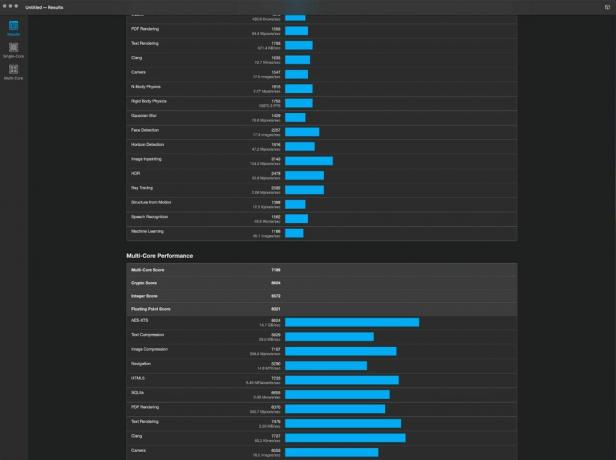




Apple'ın yeni Mac Mini M1'i, birkaç uyarı ile bütçe dostu masaüstü bilgisayarlar için çıtayı yükseltiyor.
- Marka: elma
- Depolama: 512 GB, test edildiği gibi
- İŞLEMCİ: M1
- Hafıza: 8 GB, test edildiği gibi
- İşletim sistemi: macOS Big Sur
- Limanlar: 2 USB-A, 2 USB-C, Gigabit Ethernet, 3,5 mm ses
- Ekran (Boyut, Çözünürlük): 3840x2160 test edildiği gibi, 4K, 5K, 6K
- Ultra Hızlı M1 İşlemci (ARM)
- Küçük ayak izi
- Bütçe Dostu
- Minimalist Tasarım
- 6K'ya kadar Çözünürlükleri Destekler
- Yerel Çift Monitör Desteği
- Thunderbolt 4
- Soğuk Faktör
- Fabrika Hoparlörleri Korkunç
- Çift Önyükleme Desteği Yok
- Harici GPU Desteği Yok
- Sınırlı Sayıda Bağlantı Noktası
- RAM Yükseltilemez

Dükkan
İş dünyasında eski bir söz vardır: “İyi, hızlı ve ucuz. Yalnızca iki tane seçebilirsin. " Bu çoğu şey için doğru olsa da, yeni Mac mini M1, üçüne de sahip olmanın mümkün olduğunu kanıtlamak için burada. Ancak bu küçük fırtına, daha taşınabilir meslektaşlarına karşı nasıl yığılıyor? Ve konu performans olduğunda, Apple’ın bütçe sınıfı masaüstü bilgisayarı büyük silahlarla başa çıkabilir mi?
İlk izlenimler
Tüm Apple ürünleri gibi, Mac mini M1 de daha minimalist bir görünüm için gösterişli estetikten vazgeçiyor. Burada herhangi bir renk seçeneği bulamazsınız. Mini M1, al ya da bırak gümüş renginde tek bir tonda gelir. Apple’ın yıllardır dizüstü bilgisayarlarında sunduğu fırçalanmış gümüşün aynısı, ancak yine de renkler bir şekilde taze hissettiriyor.
Arka bağlantı noktaları tek bir mat siyah plastik parçasının içine sıkıştırılmıştır ve kauçuklaştırılmış bir güç düğmesi, güç kablosu bağlantısının hemen yanında gizlenmiştir. Her şey hafif kavrayıcı yuvarlak plastik bir tabana dayanıyor. Bu taban, bilgisayara kayan bir görünüm kazandırmak için mini'yi masaüstünden kaldırır.
Ne yazık ki, güç düğmesinin köşeye yerleştirilmesi, yardımcı program yerine görsel tasarımın bir örneği gibi görünüyor. Ünitenin ön tarafındaki güç düğmesini görmeyi tercih ederiz. Ayrıca güç düğmesine bastığınızda, mini'nin tabanında hafifçe döndüğünü gördük. Üniteyi düzeltmek sadece birkaç saniye sürerken, rahatsız edici olduğu kanıtlanacak kadar sık sık döndürme yapıldı.
Bu küçük sorunlara rağmen, Mac mini M1'in yakışıklı bir makine olduğunu inkar etmek zor. Küçük form faktörü bir monitörün arkasına kolayca gizlenebilirken, M1'in gerçekten de yoldan geçenlerin gözünü dikmesi için masaüstünde bırakılması gerektiğini düşünüyoruz.
Ana Özellikler
Mac mini M1, birkaç farklı özelleştirme seçeneği sunar. Temel model 8 gigabayt (GB) RAM ve 256 GB katı hal sürücüsü (SSD) içerir ve 699 dolardan başlar.
M1 mini üzerindeki RAM 16 GB'a kadar yapılandırılabilir ve depolama 2 TB'a kadar yapılandırılabilir. Demo modelimizin özellikleri, 899 $ 'dan biraz daha yüksek bir fiyata 8GB RAM ve 512GB SSD içeriyordu.
Teknik özelliklerin tam listesi için, ziyaret etmenizi öneririz. Apple'ın Mac mini M1 teknik özellik belgeleri.
Her Şeyin Bir İlk Kez Var
Mac mini'nin kaputunun altında Apple’ın birinci nesil M1 işlemcisi bulunuyor. Bu işlemcinin kaslı performansı önceki Apple Intel yongalarından farklıdır. Birincil fark, bilgi işlem hızlarını optimize etmek için işlemci düzeyinde daha küçük talimat setleri kullanan ARM (Gelişmiş RISC Makinesi) mimarisidir. 2020 MacBook Air ve 13 inç 2020 MacBook Pro'da kullanılan çipin aynısı. Apple, bu işlemcinin bir kişisel bilgisayardaki ilk 5 nanometre işleme çipi olduğunu belirtiyor.
Ek olarak, M1, özellikle Mac'lerde kullanılmak üzere tasarlanmış ilk "çip üzerinde sistem" dir (SoC). SoC, 8 Çekirdekli CPU, 8 Çekirdekli GPU, görüntü işlemcisi, SSD denetleyicisi, 16 Çekirdekli Sinir Motoru, birleşik bellek mimarisi (RAM) ve diğer birçok bileşeni tek bir çipte birleştirir.
Apple’ın önceki Intel yinelemelerinde, G / Ç, güvenlik ve CPU ayrı ayrı barındırılıyordu. Bu bileşenleri birleştirerek M1 daha hızlı ve daha verimli çalışabilir. Apple, görüntü işleme performansının i3'ten 7,1 kata kadar daha hızlı olduğunu iddia ediyor. Apple neden M1'i daha yeni i5 veya i7 yerine i3 kadar eski bir şeyle karşılaştırmayı seçti?
Bununla birlikte, M1 çipinin hızlı olduğuna hiç şüphe yok. Windows açılır ve gigabit bağlantımız üzerindeki videolar sorunsuz ve gecikmesizdi. M1'de önemli miktarda pencere sürükleme, uygulama açma, Spotlight arama ve görüntü işleme atıldıktan sonra terletmedi. İMovie'de yirmi dakikalık bir videoyu işlemek bile mini'yi yavaşlatamadı - görevi beş dakikadan daha kısa sürede tamamladı.
Birleşik Hafıza, Yeterli mi?
M1 çipinin en ilginç, ancak iki ucu keskin özelliklerinden biri, yeni birleşik bellek mimarisidir. Bu mimari, SoC'nin düşük gecikme süresi ve yüksek bant genişliği ile RAM'e erişmesine izin verir. M1, SoC'nin ayrı RAM "havuzları" kullanmak zorunda kalmadan erişebileceği tek bir RAM önbelleği kullanır. Bu, daha iyi genel performans ve daha az güç tüketimi anlamına gelir.
RAM karşılaştırmalı testimiz, Apple’ın iddialarının çoğunu kanıtladı. Ek olarak, birden çok açık uygulama, birkaç açık Safari sekmesi ve 4K'da YouTube akışı, az sayıdaki 8 GB RAM'e rağmen mini demomuzu yavaşlatmadı. Aynı anda 14 YouTube videosunu oynatmaya çalışana kadar önemli ölçüde plaj balosu olduğunu fark etmedik. Birkaç sekmeyi kapattıktan sonra mini'nin performansı normale döndü.
Apple, web sitesinde daha sağlam bir 16 GB M1 sunuyor, ancak bu incelemeden önce bu modellerden birini satın alamadık. Yine de testimize dayanarak, çoğu normal bilgi işlem görevi için 8 GB'ın bol miktarda RAM olduğu görülüyor.
Burada bulduğumuz en büyük dezavantaj, kullanıcı tarafından yükseltilebilir RAM'in olmamasıydı. M1'in yalnızca 8 veya 16 GB ile sınırlandırılması, uzman kullanıcıların anlaşılır şekilde engellemelerine neden olabilir. 16 GB pek bir şeye benzemiyor. Önceki Intel mini’ler için RAM 64 GB’tı. Ve kurcalamayı önemsemeyen cesur Kendin Yapçılar için, önceki Intel makinelerindeki RAM, kullanıcı tarafından yükseltilebilir.
Mac mini M1'de durum böyle değil. Satın alırken seçtiğiniz şey, takılıp kaldığınız şeydir. Yükseltilmiş 16 GB'nin çoğu kullanıcı için fazlasıyla yeterli olduğunu düşünsek de, bazı ileri düzey kullanıcılar mini'nin önümüzdeki birkaç yıl içinde nasıl gelişebileceğini düşünmek isteyebilir.
İlişkili: MacOS Big Sur'daki En Büyük 8 Değişiklik
macOS Big Sur birçok iyileştirme getiriyor. İşte Mac'inizde bilmeniz gereken en büyük değişiklikler.
Mac Mini M1'i Karşılaştırma Testi
Benzer sistemler arasında nasıl sıralandığını belirlemek için mini demomuzda birkaç test yaptık. Bu testleri gerçekleştirmek için üç yazılım aracı kullandık: GeekBench 5, Cinebench R23 ve Blackmagicdesign'ın Disk Hız Testi. Bu yardımcı programların üçü de Apple'ın App Store'unda mevcuttur.
GeekBench puanları
Resim 1/3
Resim 2/3
Resim 3/3
GeekBench'in kontrolü olan bir i3'ün 1000 puanına kıyasla, Mac mini M1 genel olarak 703 puan daha yüksek puan aldı. Bu testte, daha yüksek bir puan daha iyi performansı gösterir ve puanın ikiye katlanması, iki kat daha hızlı bir işlemciyi gösterir.
CinebenchR23 puanları
Yaptığımız bir sonraki test Cinebench R23 ile demo miniğimizin rakiplerinden bazılarına nasıl karşı koyduğunu görmek için oldu.
Bu testi iki kez tamamladık ve benzer performans sonuçları elde ettik. Tek Çekirdekli kategorisinde, yalnızca 2,81 GHz i7 işlemci M1 mini'den daha iyi performans gösterdi. Ancak marj, yetersiz bir 12 puandı. M1, 1.69 GHz i7 işlemciyi 138 puanlık bir marjla geride bıraktı.
Blackmagicdesign Disk Hız Testi
Son olarak, 512 GB dahili SSD'ye okuma ve yazma hızlarını test ettik. Bu ekran görüntüsünü almadan önce testin birkaç döngü çalışmasına izin verdik.
Bu testin sonuçları, 5 GB'lık bir yük kullanılırken anakartta mükemmel bir okuma ve yazma performansı gösterdi.
İndir: Geekbench 5 ($9.99)
İndir: Disk Hızı Testi (Bedava)
İndir: Cinebench R23 (Bedava)
Ekranda Bol Güç
Mini, 4K'ya kadar yerel çözünürlüğü destekler ve USB-C üzerinden Yerel DisplayPort çıkışını destekler. DVI, VGA ve Thunderbolt 2 desteği, ek adaptörlerin satın alınmasıyla sağlanır. DVI, bir adaptörle HDMI üzerinden de çalışır. Mini ayrıca yüksek dinamik aralık (HDR) çıkışını da destekler.
M1, 60Hz'de Thunderbolt üzerinden tek bir 6K ekranı ve HDMI 2.0 üzerinden 60Hz'de tek bir 4K ekranı sürdürecektir. Bu bir monitör USB-C'yi desteklediği ve diğeri desteklediği sürece iki monitörlü kurulumların ek adaptörlere ihtiyaç duymayacağı anlamına gelir HDMI. Ancak iki USB-C monitörünüz varsa, ikinci monitörün çalışması için bir adaptöre ihtiyacınız olacaktır.
Mac mini M1'imize takılı ekran 2018 4K LG 27UK850-W'dir. USB-C ile bağlanır ve 1504 × 846 ile 3840 × 2160 arasında çözünürlüğe izin verir. Demo M1'imiz ile ekranımız için maksimum çözünürlüğü kullanabilirdik, ancak bunu yaparak metin neredeyse okunamayacak kadar küçüldü. Bu ekranı kullanıyorsanız 3008 × 1692 çözünürlüğünün Goldilocks seçeneği olduğunu düşünüyoruz.
Ayrıca LG ile BenQ Zowie 24 ”RL2455 1080P monitörü bağlamayı denedik, ancak ekran çözünürlüğündeki fark dikkat dağıtmak için yeterliydi. Biraz düşündükten sonra, tek ekrana sadık kalmayı seçtik ve ek ekran mülkiyeti için bir iPad Pro ve Sidecar kullanmayı seçtik.
Mevcut ekran seçenekleri çoğu kullanıcı için yeterince iyi, ancak ek harici ekran gücü arıyorsanız başka bir yere bakmanız gerekecek. Mac mini M1, harici GPU'ları desteklemez.
Bazı kullanıcılar, oyun içi grafik işleme veya ağır grafik uygulamaları için harici bir GPU'nun sağladığı ekstra güce ihtiyaç duyar. Ama açık konuşalım, Mac mini M1'de oyun oynayabilirken, bu bir oyun bilgisayarı değil. Ayrıca, harici bir GPU'ya ihtiyaç duyabilecek grafik yoğun çalışma türleri için de tasarlanmamıştır.
Mini'nin dahili GPU'su, 4K ve 6K çıkışı sorunsuz olarak işleyecektir, ancak kullanmayı planlıyorsanız bir sonraki Hollywood prodüksiyonunuz veya Major League Gaming turnuvanız için hayal kırıklığına uğramış. Bunun gibi bir makine, bir stüdyo daire için Call of Duty lobisinden ziyade bir film stüdyosu ve bir iş lobisinden daha uygundur.
İlişkili: 2020'de Tüm Bütçeler için En İyi 7 Ultra Geniş Monitör
Sesi kapamak
M1 Mac mini'de ciddi şekilde eksik olan tek alan sestir. Fabrikanın hoparlör sistemi iğrenç ve müzik, sanki döner telefonla geliyormuş gibi geliyor. Özel klavye kısayollarını kullanarak ses seviyesini ayarlamaya rağmen, YouTube videolarının her zaman çok yüksek veya çok sessiz olduğunu gördük. Bu durum, bir Bluetooth hoparlörü veya bir çift AirPod Pro'yu bağlayarak kolayca düzeltildi, ancak yerleşik ses kalitesine değer veren kullanıcılar için Mac mini M1 başarısız oluyor.
Maalesef, düşük ses kalitesi, önceden sahip değilseniz bir dizi masaüstü hoparlöre veya kulaklığa yatırım yapmanız gerekeceği anlamına gelir. Bu ek masraf çoğu için bir sorun değildir, ancak bütçelerini zorlayan kullanıcılar için ek masraf bir sorun olabilir.
Makinenin kendisine gelince, Mac mini M1'in fısıltıyla çalıştığını gördük. Ağır işlem yükleri altında bile makineden gelen dahili ses neredeyse hiç duyulmuyordu.
Bağlantı Noktalarında Kısa
Mac mini M1'i Intel öncüllerinden olumsuz bir şekilde ayıran bir şey, kullanılabilir bağlantı noktalarının olmamasıdır. Önceki Intel birimlerinde dört USB-C Thunderbolt 3 bağlantı noktası ve iki USB-A bağlantı noktası vardı. Yeni M1 ile öyle değil. Bununla birlikte Apple, önceki Thunderbolt 3 bağlantı noktalarını Thunderbolt 4'e yükseltmeye karar verdi, ancak aynı zamanda toplam bağlantı noktası sayısını ikiye düşürdü.
Bu azalma, çevre birimlerini takmak için iki daha az yer anlamına gelir. Ayrıca, bir USB-C monitörü bağlamanın USB-C bağlantı noktalarını bire indireceği anlamına gelir. Düşüşü bir sorun olarak görmemiş olsak da, bazı kullanıcıların tüm harici cihazlarını aynı anda bağlamak istiyorlarsa ayrı bir hub satın almaları gerekecek. Yine, bu, M1'in toplam maliyetine bir masraf ekler.
Thunderbolt ekrana geçiş yapmayanlar için, bir HDMI 2.0 bağlantı noktası, mini'nin HDMI monitörlere bağlanmasını sağlar.
İlişkili: USB Hub nedir? 3 Neden İhtiyacınız Var?
Kablolu bağlantıların hızını takdir eden kullanıcılar için bir gigabit ethernet bağlantı noktası dahildir. Yine de bizim için Mac mini, gözle görülür bir yavaşlama olmadan gigabit Wi-Fi bağlantımızın üzerinde iyi bir performans gösterdi.
Ünite üzerinde bir hız testi çalıştırmak, 802.11ax Wi-Fi 6 bağlantısı aracılığıyla bize yaklaşık 560 Mbps aşağı akış ve 41 Mbps yukarı akış sağladı. Bu testi birkaç kez denedik ve hızları oldukça tutarlı bulduk. Bu bağlantı hızı, web sitesinin hızlı yüklenmesini sağlamak için yeterliydi ve anında 4K video oynatma için hiçbir gecikme olmadı.
Mac mini M1'deki son bağlantı noktası 3,5 mm ses jakıdır. Özel bir şey değil, ancak değerli bir USB bağlantı noktasından ödün vermeden harici hoparlörleri bağlama yeteneğini takdir ediyoruz.
Çizmelerinizi Asın
Daha önce, gibi uygulamalar Paralellikler ve Bootcamp, kullanıcılara macOS kurulumlarının yanı sıra Windows'u çift önyükleme olanağı sağladı. Ancak M1 çipi ile bu yetenek kaldırıldı. Bootcamp artık M1 mini ile çalışmıyor. Şu anda Parallels, Windows'u ARM Mimarisine taşımak için yazılım geliştiriyor, ancak geliştirme henüz emekleme aşamasında. Windows yazılımının lisanslanması da bir sorun haline geldi.
Demo mini'mizde bazı Windows işlevleri kazanmak için Parallels'in yayın öncesi bir sürümünü kullandık, ancak önemli iş belgeleri veya kritik dosyalar konusunda ona güvenmeyeceğiz. Bu Windows desteğinin olmaması, Mac mini M1'in iş akışlarının bir parçası olarak ikili önyüklemeye bağımlı olan kullanıcılar için doğru seçim olmayabileceği anlamına gelir.
MacOS kurulumunuzun yanında bir Windows makinenizin olması sizin için önemliyse, bu kıvrımlar tamamen çözülene kadar Mac mini M1'i atlamak isteyeceksiniz.
Mac Mini M1'i Satın Almalı mıyım?
Genel olarak, Mac mini M1'in hızlı performanstan, küçük form faktöründen ve her yönden hızlı bilgi işlemden hoşlanan günlük kullanıcılar için olağanüstü bir makine olduğunu düşünüyoruz. Bazı uzman kullanıcılar, Mac mini M1'in ihtiyaçlarına oldukça uygun olduğunu düşüneceklerdir, ancak ekstrem işlem kapasitesine ihtiyaç duyan kullanıcılar için başka bir seçim yapmanızı öneririz.
Bilgisayarlarında taşınabilirlikten ödün vermeyi önemsemeyen ev sahipleri veya bir iPad gibi ultra taşınabilir bir aygıt olan Mac mini M1, hareket halindeyken kullanabileceğiniz bir araç olarak harika bir ev ortamı sağlar. kurulum. Ancak dijital göçebeler için, mini'nin özel bir dizüstü bilgisayarın taşınabilirliği ile rekabet etmeyeceğini düşünüyoruz.
İş ofisiniz için güvenilir ve ekonomik bir makine arıyorsanız, Mac mini M1 geçemeyecek kadar iyidir. Ve Windows desteğine ihtiyacınız varsa, M1 yine de iyi bir seçim olabilir, ancak birisinin Windows'un ARM mimarisi üzerinde nasıl düzgün çalışmasını sağlayacağını bulana kadar birkaç ay beklemenizi öneririz.
Son olarak, bir oyun bilgisayarı veya video prodüksiyon makinesi arıyorsanız, mini'yi tamamen atlayın diyoruz. Biraz daha uzmanlaşmış bir şeyle çok daha mutlu olacaksınız.
M1 Mini'deki Son Skinny
Mac mini M1, harika bir bilgisayar için tüm kutuları işaretler. M1 çipi günlük görevlerde o kadar sorunsuz kayar ki, Apple’ın cephaneliğindeki en güçlü makinelerden birini kullandığınızı unutacaksınız.
Mini, iyi, hızlı ve (nispeten) ucuzun nadir kesişim noktasında yer alır. Bazı ufak tefek sıkıntıları olsa da, anlaşmayı bozmazlar. Bu bilgisayar hakkında, nefret etmekten daha çok sevilecek çok şey var.
Apple, M1 ile birinci sınıf performansı beklenmedik şekilde küçük bir pakete çekmeyi başardı. Doğru kullanıcı türü için harika bir değerdir. Ancak Mac mini M1'in harika olduğunu söylemek, Kaliforniya'nın orta kıyılarının "güzel" olduğunu söylemek gibidir. Duygu doğru olsa da, gerçek takdir yalnızca onu kendiniz deneyimlemekten gelir.
Önerdiğimiz ve tartıştığımız öğeleri beğeneceğinizi umuyoruz! MakeUseOf'un bağlı kuruluşlar ve sponsorlu ortaklıkları vardır, bu nedenle bazı satın alımlarınızdan elde ettiğiniz gelirden pay alırız. Bu, ödediğiniz fiyatı etkilemez ve en iyi ürün önerilerini sunmamıza yardımcı olur.
- Ürün İncelemeleri
- elma
- Mac

Matt L. Hall, MakeUseOf için akıllı ev teknolojisini kapsar. 2019'da Homebridge'i keşfetti ve ev otomasyonunun olanaklarından etkilendi. Matt, Massachusetts Boston Üniversitesi'nde İngilizce okudu. 2010'dan beri profesyonelce yazıyor.
Haber bültenimize abone ol
Teknoloji ipuçları, incelemeler, ücretsiz e-kitaplar ve özel fırsatlar için haber bültenimize katılın!
Bir adım daha…!
Lütfen size az önce gönderdiğimiz e-postadaki e-posta adresinizi onaylayın.

